複数のスクロールバーをネイティブJSと同期する方法
今回はネイティブJSで複数のスクロールバーを同期する方法を紹介します。ネイティブJSで複数のスクロールバーを同期するための注意事項を実際のケースで見てみましょう。
サポートには markdown 写文章的网站,后台写作页面,一般都是支持 markdown 即时预览的,也就是将整个页面分成两部分,左半部分是你输入的 markdown 文字,右半部分则即时输出对应的预览页面,例如下面就是 CSDN 后台写作页面的 markdown を使用してください。
この記事では、0 实现这种效果的(后续 很可能 会单出文章,),抛开其他,单看页面主体中左右两个容器元素,即 markdownインプットボックス要素やプレビューボックス
からボックス要素を表示する方法については説明しません。 この記事で説明するのは、2 つのコンテナ要素の内容がコンテナの高さを超える場合、つまりスクロール ボックスが表示される場合、一方のコンテナ要素がスクロールするときにもう一方の要素もスクロールさせる方法です。
DOM構造
スクロールバーに関係するので、最初に思い浮かぶのは js 中控制滚动条高度的一个属性: scrollTop この属性の値を制御できれば、スクロールバーのスクロールを自然に制御できます。
次の DOM 構造の場合:
<p id="container"> <p class="left"></p> <p class="right"></p> </p>
このうち .left 元素是左半部分输入框容器元素, .right 元素是右半部分显示框容器元素, .container は共通の親要素です。
オーバーフロー スクロールが必要なため、対応するスタイル (すべてではなくキー スタイルのみ) を設定する必要もあります:
#container {
display: flex;
border: 1px solid #bbb;
}
.left, .right {
flex: 1;
height: 100%;
word-wrap: break-word;
overflow-y: scroll;
}
次に、スクロール バーが表示されるように十分なコンテンツを .left 要素と .right 要素に挿入します。これにより、次のような効果が得られます: .left 和 .right 元素中塞入足够的内容,让二者出现滚动条,就是下面这种效果:
样式是出来个大概了,下面就可以在这些 DOM
に対して一連の操作を実行できます。 まずはお試しください
scrollTop 属性的值,同时将此值设置为另外一个滚动元素的 scrollTop
値を取得することです。
例:
var l=document.querySelector('.left')
var r=document.querySelector('.right')
l.addEventListener('scroll',function(){
r.scrollTop = l.scrollTop
})とても良さそうですが、右側を左側と一緒にスクロールするだけでなく、左側も右側と一緒にスクロールしたいので、次のコードを追加します:
addEventListener('scroll',function(){
r.scrollTop = l.scrollTop
})見た目は素晴らしく見えますが、それほど単純なことはありません。
このとき、マウスホイールを使ってスクロールすると、2つのコンテナ要素のスクロールが何かに阻まれているようで、スクロールしにくくなります。
よく分析してみると、理由は非常に簡単です。左側をスクロールすると左側のスクロール イベントがトリガーされ、右側もスクロールに追従しますが、同時に次の右側のスクロールもスクロールします。右側のスクロールもトリガーされるため、左側も右側のスクロールに従う必要があります...そして相互トリガーに似た状況になるため、スクロールが非常に困難であることがわかります。 スクロールイベントが同時にトリガーされる問題を解決します
上記の問題を解決するには、現在 2 つの解決策があります。 スクロールイベントをマウスホイールイベントに置き換えます
scroll 事件不仅会被鼠标主动滚动触发,同时改变容器元素的 scrollTop 也会触发,元素的主动滚动其实就是鼠标滚轮触发的,所以可以将 scroll
イベントは、要素のスクロールではなくマウス スクロールに敏感なイベント「mousewheel」に置き換えられるため、上記のリスニング コードは次のようになります:
addEventListener('mousewheel',function(){
r.scrollTop = l.scrollTop
})
r.addEventListener('mousewheel',function(){
l.scrollTop = r.scrollTop
})一見便利そうですが、実は問題点が2つあります。
コンテナ要素の 1 つをスクロールすると、他のコンテナ要素もスクロールしますが、スクロールはスムーズではなく、高さが瞬間的に跳ね返るのが明らかですwheel 事件滚动频率相关内容,我推测这可能就是此事件的一个 feature
鼠标每次滚动基本上都并不是以 1px 为单位的,其最小单元远比 scroll 事件小的多,我用我的鼠标在 chrome 浏览器上滚动,每次滚过的距离都恰好是 100px ,不同的鼠标或者浏览器这个数值应该都是不一样的,而 wheel 事件其实真正监听的是鼠标滚轮滚过一个齿轮卡点的事件,这也就能解释为何会出现弹跳的现象了。一般来说,鼠标滚轮每滚过一个齿轮卡点,就能监听到一个 wheel 事件,从开始到结束,被鼠标主动滚动的元素已经滚动了 100px ,所以另外一个跟随滚动的容器元素也就瞬间跳动了 100px
而之所以上述 scroll 事件不会让跟随滚动元素出现瞬间弹跳,则是因为跟随滚动元素每次 scrollTop 发生变化时,其值不会有 100px 那么大的跨度,可能也没有小到 1px ,但由于其触发频率高,滚动跨度小,最起码在视觉上就是平滑滚动的了。
wheel 只是监听鼠标滚轮事件,但如果是用鼠标拖动滚动条,就不会触发此事件,另外的容器元素也就不会跟随滚动了
这个其实很好解决,用鼠标拖动滚动条肯定是能触发 scroll 事件的,而在这种情况下,你肯定能够很轻易地判断出这个被拖动的滚动条是属于哪个容器元素的,只需要处理这个容器的滚动事件,另外一个跟随滚动容器的滚动事件不做处理即可。
wheel 事件的兼容问题
wheel 事件是 DOM Level3 的标准事件,但是除了此事件之外,还有很多非标准事件,不同的浏览器内核使用不同的标准,所以可能还需要按情况来进行兼容,具体可见MDN MouseWheelEvent
实时判断
如果你难以忍受 wheel 的弹跳,以及各种兼容,那么其实还有另外的路可以走得通,依旧是 scroll 事件,只不过需要做一些额外的工作。
scroll 事件的问题在于,没有判断当前主动滚动的是哪一个容器元素,只要确定了主动滚动的容器元素,这事就好办了,例如上述使用 wheel 事件中,用鼠标拖动滚动条之所以能够使用 scroll 事件,就是因为能够很容易地确定当前主动滚动容器元素是哪一个。
所以,问题的关键在于,如何判断出当前主动滚动的容器元素,只要解决了这个问题,剩下的就很好办了。
不论是鼠标滚轮滚动还是鼠标按在滚动条上拖动滚动条滚动,都会触发 scroll 事件,并且这个时候,在坐标系 Z 轴上,鼠标的坐标肯定是位于滚动容器元素所占的面积之内的,也就是说,在 Z 轴上,鼠标肯定是悬浮或者位于滚动容器元素之上。
鼠标在屏幕上移动的时候,是可以获取到鼠标当前坐标的。
其中, clientX 和 clientY 就是当前鼠标相对于视口的坐标,可以认为,只要这个坐标在某个滚动容器的范围内,则认为这个容器元素就是主动滚动容器元素,容器元素的坐标范围可以使用 getBoundingClientRect 进行获取。
下面是鼠标移动到 .left 元素中的示例代码:
if (e.clientX>l.left && e.clientX<l.right && e.clientY>l.top) {
// 进入 .left元素中
}
这样确实是可以的,不过考虑到两个滚动容器元素几乎占据了整个屏幕面积,所以 mousemove 所要监听的面积未免有点大,对于性能可能要求较高,所以其实可以换成 mouseover 事件,只需要监听鼠标有没有进入到某个滚动容器元素即可,也省去上述的坐标判断了。
addEventListener('mouseover',function(){
// 进入 .left滚动容器元素内
})
当确定了鼠标主动滚动的容器元素是哪一个时,只需要处理这个容器的滚动事件,另外一个跟随滚动容器的滚动事件不做处理即可。嗯,效果很不错,性能也很好, perfect ,可以收工喽~
按比例滚动
上述示例全部是在两个滚动容器元素的内容高度完全一致的情况下的效果,如果这两个滚动容器元素的内容高度不同呢?
可见,由于两个滚动容器元素的内容高度不同,所以最大的 scrollTop 也就不同,就会出现当其中一个 scrollTop 值较小的元素滚到底时,另外一个元素还停留在一半,或者当其中一个 scrollTop 值较大的元素才滚到一半时,另外一个元素就已经滚到底了。
这种情况很常见,例如你用 markdown 写作时,一个一级标题标记 # 在编辑模式下占用的高度,一般都是小于预览模式占用的高度的,这样就出现了左右两侧滚动高度不一致的情况。
所以,如果将这种情况也考虑进来的话,那么就不能简单地为两个滚动容器元素相互设置 scrollTop 值那么简单。
虽然无法固定住滚动容器内容的高度,但是有一点可以确定,滚动条最大滚动高度,或者说 scrollTop 的值,肯定是与滚动容器内容的高度与滚动容器本身的高度呈一定的关系。
由于需要知道滚动容器内容的高度,还要存在滚动条,所以需要给此容器元素加个子元素,子元素高度不限,就是滚动容器内容的高度,容器高度固定,溢出滚动即可。
<p id="container"> <p class="left"> <p class="child"></p> </p> <p class="right"> <p class="child"></p> </p> </p>
通过我的观察推论与实践验证,已经确定下来了它们之间的关系,很简单,就是最基本的加减法运算:
滚动条的最大滚动高度(scrollTopMax) = 滚动容器内容的高度(即子元素高度ch) - 滚动容器本身的高度(即容器元素高度ph)
也就是说,如果已经确定了滚动容器内容的高度(即子元素高度ch)与滚动容器本身的高度(即容器元素高度ph),那么就一定能确定滚动条的最大滚动高度( scrollTop ),而这两个高度值基本上都是可以获取到的,所以就能得到 scrollTop
因此,想要让两个滚动元素容器等比例上下滚动,即其中一个元素滚到头或者滚到底,另外一个元素也能对应滚到头和滚到底,那么只要得到这两个滚动容器元素之间的 scrollTop 最大值的比例( scale )就行了。
确定了 scale 之后,实时滚动时,只需要获取主动滚动容器元素的 scrollTop1 ,就能得到另外一个跟随滚动的容器元素对应的 scrollTop2 :
很顺滑~
小结
上述本上已经实现了需求,可能在实践过程中还需要根据实际情况来进行一定的修改,例如如果你编写一个 markdown 的在线编辑和预览页面,就需要根据输入内容的高度实时更新 scale 值,不过主体已经搞定,小修小改就没什么难度了。
另外,本文所述不仅是针对两个滚动容器元素的跟随滚动,同时也可扩展开来,更多的元素间的跟随滚动都是可以根据本文思路来实现的,本文只是为了方便讲解而具体到了两个元素上。
相信看了本文案例你已经掌握了方法,更多精彩请关注php中文网其它相关文章!
推荐阅读:
以上が複数のスクロールバーをネイティブJSと同期する方法の詳細内容です。詳細については、PHP 中国語 Web サイトの他の関連記事を参照してください。

ホットAIツール

Undresser.AI Undress
リアルなヌード写真を作成する AI 搭載アプリ

AI Clothes Remover
写真から衣服を削除するオンライン AI ツール。

Undress AI Tool
脱衣画像を無料で

Clothoff.io
AI衣類リムーバー

AI Hentai Generator
AIヘンタイを無料で生成します。

人気の記事

ホットツール

メモ帳++7.3.1
使いやすく無料のコードエディター

SublimeText3 中国語版
中国語版、とても使いやすい

ゼンドスタジオ 13.0.1
強力な PHP 統合開発環境

ドリームウィーバー CS6
ビジュアル Web 開発ツール

SublimeText3 Mac版
神レベルのコード編集ソフト(SublimeText3)

ホットトピック
 7467
7467
 15
15
 1376
1376
 52
52
 77
77
 11
11
 19
19
 20
20
 win11でヘッドフォンとスピーカーを同時に再生する問題を解決する
Jan 06, 2024 am 08:50 AM
win11でヘッドフォンとスピーカーを同時に再生する問題を解決する
Jan 06, 2024 am 08:50 AM
一般的に、同時に使用する必要があるのはヘッドフォンまたはスピーカーのいずれか 1 つだけですが、Win11 システムでヘッドフォンとスピーカーが同時に鳴るという問題が発生したと友人が報告しています。 Realtek パネルでオフにすれば問題ありません。以下を見てみましょう。 win11 でヘッドフォンとスピーカーが一緒に聞こえる場合はどうすればよいですか? 1. まず、デスクトップで「コントロール パネル」を見つけて開きます。 2. コントロール パネルに入り、「ハードウェアとサウンド」を見つけて開きます。 3. 次に、「」を見つけます。 Realtek High Definition" とスピーカーのアイコン。オーディオマネージャー" 4. [スピーカー] を選択し、[リアパネル] をクリックしてスピーカー設定に入ります。 5. 開くとデバイスの種類が表示されるので、ヘッドフォンをオフにしたい場合は、「ヘッドフォン」のチェックを外します。
 同期したフォルダー内の 1 つ以上のアイテムが Outlook エラーと一致しません
Mar 18, 2024 am 09:46 AM
同期したフォルダー内の 1 つ以上のアイテムが Outlook エラーと一致しません
Mar 18, 2024 am 09:46 AM
同期フォルダー内の 1 つ以上のアイテムが Outlook のエラー メッセージと一致しない場合は、会議アイテムを更新またはキャンセルしたことが原因である可能性があります。この場合、ローカル バージョンのデータがリモート コピーと競合していることを示すエラー メッセージが表示されます。この状況は通常、Outlook デスクトップ アプリケーションで発生します。同期したフォルダー内の 1 つ以上のアイテムが一致しません。競合を解決するには、プロジェクトを開いて操作を再試行します。同期フォルダー内の 1 つ以上のアイテムが Outlook エラーと一致しない問題を修正する Outlook デスクトップ バージョンでは、ローカルの予定表アイテムがサーバー コピーと競合すると問題が発生する可能性があります。ただし幸いなことに、それを助ける簡単な方法がいくつかあります
 WebSocket と JavaScript を使用してオンライン音声認識システムを実装する方法
Dec 17, 2023 pm 02:54 PM
WebSocket と JavaScript を使用してオンライン音声認識システムを実装する方法
Dec 17, 2023 pm 02:54 PM
WebSocket と JavaScript を使用してオンライン音声認識システムを実装する方法 はじめに: 技術の継続的な発展により、音声認識技術は人工知能の分野の重要な部分になりました。 WebSocket と JavaScript をベースとしたオンライン音声認識システムは、低遅延、リアルタイム、クロスプラットフォームという特徴があり、広く使用されるソリューションとなっています。この記事では、WebSocket と JavaScript を使用してオンライン音声認識システムを実装する方法を紹介します。
 WebSocket と JavaScript: リアルタイム監視システムを実装するための主要テクノロジー
Dec 17, 2023 pm 05:30 PM
WebSocket と JavaScript: リアルタイム監視システムを実装するための主要テクノロジー
Dec 17, 2023 pm 05:30 PM
WebSocketとJavaScript:リアルタイム監視システムを実現するためのキーテクノロジー はじめに: インターネット技術の急速な発展に伴い、リアルタイム監視システムは様々な分野で広く利用されています。リアルタイム監視を実現するための重要なテクノロジーの 1 つは、WebSocket と JavaScript の組み合わせです。この記事では、リアルタイム監視システムにおける WebSocket と JavaScript のアプリケーションを紹介し、コード例を示し、その実装原理を詳しく説明します。 1.WebSocketテクノロジー
 WebSocketとJavaScriptを使ったオンライン予約システムの実装方法
Dec 17, 2023 am 09:39 AM
WebSocketとJavaScriptを使ったオンライン予約システムの実装方法
Dec 17, 2023 am 09:39 AM
WebSocket と JavaScript を使用してオンライン予約システムを実装する方法 今日のデジタル時代では、ますます多くの企業やサービスがオンライン予約機能を提供する必要があります。効率的かつリアルタイムのオンライン予約システムを実装することが重要です。この記事では、WebSocket と JavaScript を使用してオンライン予約システムを実装する方法と、具体的なコード例を紹介します。 1. WebSocket とは何ですか? WebSocket は、単一の TCP 接続における全二重方式です。
 JavaScript と WebSocket を使用してリアルタイムのオンライン注文システムを実装する方法
Dec 17, 2023 pm 12:09 PM
JavaScript と WebSocket を使用してリアルタイムのオンライン注文システムを実装する方法
Dec 17, 2023 pm 12:09 PM
JavaScript と WebSocket を使用してリアルタイム オンライン注文システムを実装する方法の紹介: インターネットの普及とテクノロジーの進歩に伴い、ますます多くのレストランがオンライン注文サービスを提供し始めています。リアルタイムのオンライン注文システムを実装するには、JavaScript と WebSocket テクノロジを使用できます。 WebSocket は、TCP プロトコルをベースとした全二重通信プロトコルで、クライアントとサーバー間のリアルタイム双方向通信を実現します。リアルタイムオンラインオーダーシステムにおいて、ユーザーが料理を選択して注文するとき
 iframe のスクロール動作を監視する
Feb 18, 2024 pm 08:40 PM
iframe のスクロール動作を監視する
Feb 18, 2024 pm 08:40 PM
iframe のスクロールを監視する方法には、特定のコード サンプルが必要です。iframe タグを使用して Web ページに他の Web ページを埋め込む場合、場合によっては、iframe 内のコンテンツに対して特定の操作を実行する必要があります。一般的なニーズの 1 つは、スクロールが発生したときに対応するコードを実行できるように、iframe のスクロール イベントをリッスンすることです。以下では、JavaScript を使用して iframe のスクロールを監視する方法を紹介し、参考として具体的なコード例を示します。 iframe 要素を取得する まず、必要なものがあります。
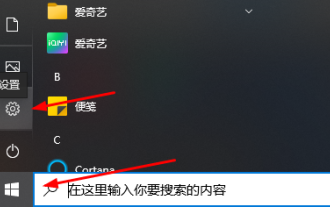 win10 クリップボードと携帯電話を同期する方法を説明します
Jan 06, 2024 am 09:18 AM
win10 クリップボードと携帯電話を同期する方法を説明します
Jan 06, 2024 am 09:18 AM
win10 クリップボードの非常に便利な機能は、クロスデバイス クラウド ストレージ機能です。これは非常に便利で、ユーザーが PC デバイスとモバイル デバイスで同時にコピー アンド ペーストするのに役立ちます。設定方法は非常に簡単で、システム内のクリップボードに設定するだけです。 win10 クリップボードを携帯電話に同期する 1. まず、左下隅の [スタート] をクリックして設定を入力します。 2. 次に「システム」をクリックします。 3. 左側の「クリップボード」を選択します。 4. 最後に、右側の「デバイス間同期」で「ログイン」をクリックし、携帯電話を選択します。




